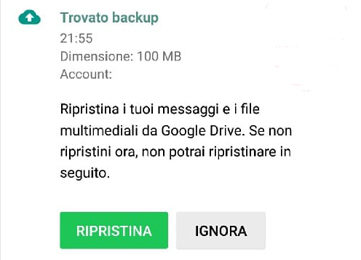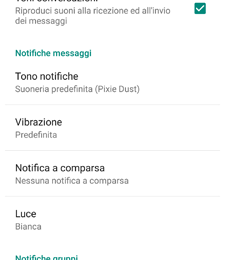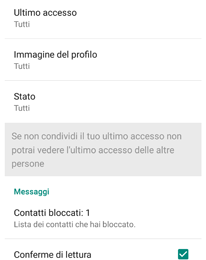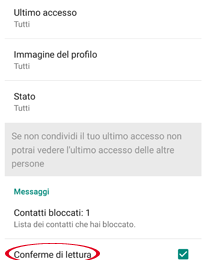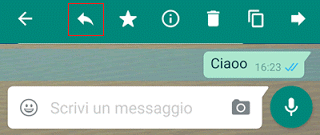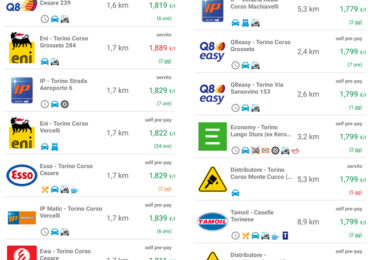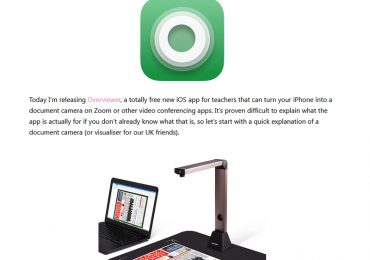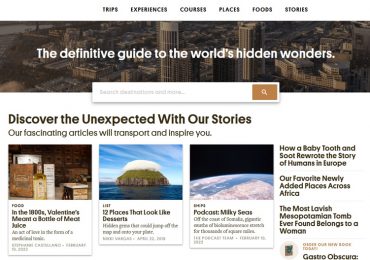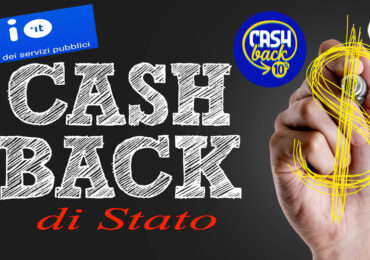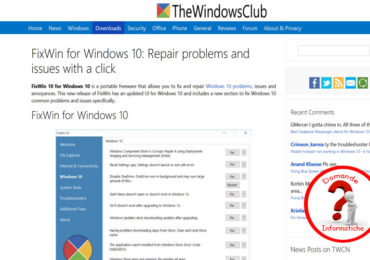Come archiviare messaggi WhatsApp? La funzione per archiviare chat WhatsApp può essere molto utile a coloro che hanno l’abitudine di conservare i messaggi scambiati all’interno dell’app.  Se non si cancella abitualmente una chat una volta esaurito il suo scopo si rischia di avere un elenco nella scheda CHAT molto lungo. E con molti messaggi presenti può essere laborioso individuare ogni volta la chat da riprendere. Chi ama conservare tutti i messaggi scambiati può quindi utilizzare l’Archivio WhatsApp per eliminare alla vista le chat al momento inutilizzate. Questo non significa che i messaggi verranno eliminati definitivamente. Saranno semplicementi archiviati in attesa di essere ripresi alla bisogna.
Se non si cancella abitualmente una chat una volta esaurito il suo scopo si rischia di avere un elenco nella scheda CHAT molto lungo. E con molti messaggi presenti può essere laborioso individuare ogni volta la chat da riprendere. Chi ama conservare tutti i messaggi scambiati può quindi utilizzare l’Archivio WhatsApp per eliminare alla vista le chat al momento inutilizzate. Questo non significa che i messaggi verranno eliminati definitivamente. Saranno semplicementi archiviati in attesa di essere ripresi alla bisogna.
Come archiviare messaggi WhatsApp con Android
La prima procedura che illustriamo per archiviare chat WhatsApp è quella per i possessori di dispositivi Android. Per archiviare messaggi WhatsApp dobbiamo per prima cosa aprire l’app e andare nella scheda CHAT. Individuiamo la conversazione che vogliamo archiviare e selezioniamola tenendo premuto per alcuni secondi. Con la conversazione selezionata appariranno in alto le icone per cestinarla, silenziarla e archiviarla. La terza icona della cartella con la freccia verso il basso è quella che ci interessa. Possiamo archiviare più conversazioni contemporaneamente semplicemente selezionandole in sequenza. Una volta selezionata la chat o le chat da archiviare clicchiamo quindi sull’icona in alto a destra per archiviare conversazioni WhatsApp. Effettuata l’archiviazione le chat non compariranno più nell’elenco. In fondo alla lista delle chat attive si sarà aggiunta una voce “Chat archiviate (-n-)” dove -n- sta per il numero delle chat in archivio.
Estrarre una chat dall’archivio WhatsApp con Android
Per estrarre una delle chat precedentemente archiviate selezioniamo la voce Chat archiviate sopra descritta. Si aprirà una scheda con l’elenco di tutte le chat nell’archivio WhatsApp. Selezioniamo cliccando per alcuni istanti la chat che vogliamo estrarre. Con la chat selezionata appariranno anche in questo caso le tre icone descritte nel paragrafo sopra. L’icona della cartella avrà questa volta la freccia rivolta verso l’alto che sta ad indicare l’estrazione. Anche qui possiamo selezionare una o più conversazioni. Effettuata la selezione provvediamo a cliccare sull’icona sopra indicata per estrarre le chat dall’archivio WhatsApp. Le chat preselezionate torneranno così a comparire nell’elenco delle chat attive.
Archiviare messaggi WhatsApp con iPhone
Per archiviare messaggi WhatsApp su iPhone provvediamo anche in questo caso a raggiungere la scheda delle chat. Individuata la chat da archiviare facciamola scorrere verso sinistra fino a veder comparire un pulsante Archivia. Selezionata quindi la voce Archivia la chat verrà eliminata dall’elenco delle chat attive. Se però le chat che vogliamo archiviare sono più d’una possiamo selezionarle contemporaneamente. Per fare questo anzichè cliccare su Archivia selezioniamo la voce in alto a sinistra Modifica. Successivamente potremo selezionare tutte le chat che vogliamo archiviare e infine cliccare sulla voce Archivia in basso a sinistra.
Estrarre una chat dall’archivio WhatsApp con iPhone
Per estrarre le chat precedentemente archiviate sul nostro iPhone andiamo nella scheda CHAT. Facciamo scorrere l’elenco verso il basso e clicchiamo sulla voce che appare Chat archiviate. Dall’elenco delle chat che appare facciamo scorrere verso sinistra la conversazione da estrarre. A questo punto apparirà un pulsante Estrai. Cliccandolo provvederemo all’estrazione della chat.
Archiviare messaggi WhatsApp con Windows Mobile
La procedura su dispositivi Windows Mobile per archiviare chat WhatsApp è simile a quelle già descritte. Dopo aver raggiunto l’elenco delle conversazioni sarà sufficiente selezionare quella interessata tenendo premuto fino a che comparirà un menu. Da questo menu dovremo semplicemente selezionare la voce archivia. Fatto questo la chat sarà spostata nell’archivio WhatsApp.
Estrarre una chat dall’archivio WhatsApp con Windows Mobile
Su dispositivi Windows Mobile per estrarre una conversazione dobbiamo dalla scheda chat cliccare sull’icona con i tre puntini in basso a destra. Successivamente selezioniamo la voce chat archiviate. Ora dall’elenco delle chat archiviate selezioniamo quella interessata tenendo premuto fino a che comparirà un menu. Infine selezioniamo la voce estrai dall’archivio.
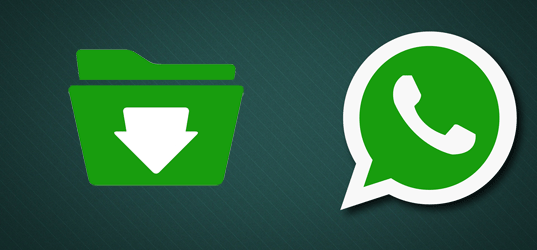
Archiviare tutti i messaggi WhatsApp
WhatsApp mette a disposizione una funzione che ci permette di archiviare tutte le chat insieme. Dopo aver visto come archiviare le singole chat impariamo a conoscere anche questa funzione. Su dispositivi Android, iPhone e Windows Mobile questa funzione è raggiungibile tramite il menu Impostazioni. Apriamo quindi la scheda Impostazioni e selezioniamo la voce Chat. Dalla scheda Chat su dispositivi Android dovremo selezionare voce Cronologia chat e poi Archivia tutte le chat. Su iPhone dovremo invece selezionare la voce Archivia tutte le chat. Infine su dispositivi Windows Mobile dalla scheda chat e chiamate dovremo selezionare la voce archivia tutto. Per ripristinare invece tutte le chat archiviate con questa funzione dovremo ritornare nella stessa scheda dove abbiamo selezionato il comando per l’archiviazione e questa volta selezionare il comando per estrarre tutte le chat.
Salvare messaggi WhatsApp
La procedura che abbiamo descritto per archiviare messaggi WhatsApp non va confusa con la funzione di backup per il salvataggio delle conversazioni. Per meglio capire la differenza con l’effettuazione di un backup vi rimandiamo alla lettura dell’articolo dedicato Salvare messaggi WhatsApp.
Sito web ufficiale di WhatsApp: www.whatsapp.com